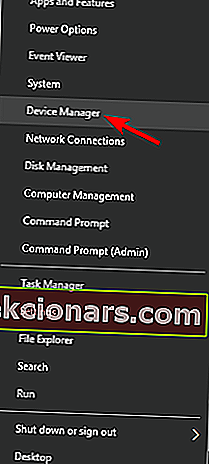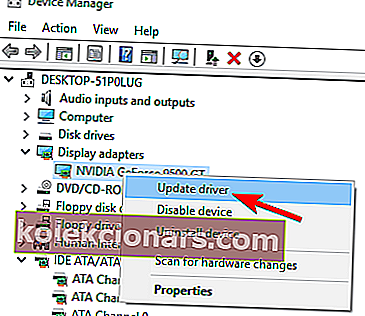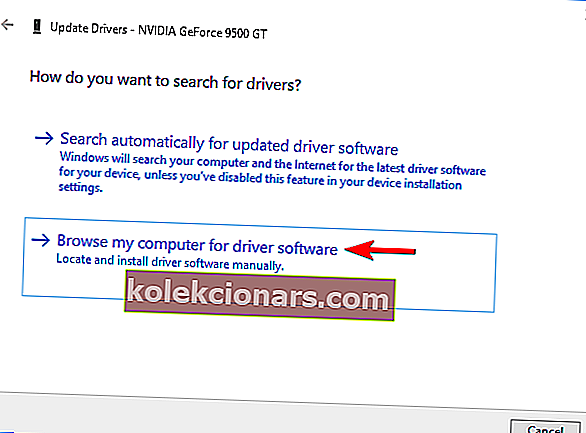- Blåskjermfeil oppstår når operativsystemet ditt får et alvorlig slag og blir tvunget til å stoppe helt.
- Kmode-unntaksfeilen, med alle mulige variasjoner, har noen fikser som vi viser nedenfor.
- Vi har grundig dekket BSoD-forekomster i BSoD-delen, så du vil helt sikkert finne løsninger på problemet ditt.
- Vær forberedt på eventuelle uventede systemfeil. Merk Windows 10 Errors Hub og lær hvordan du løser dem.
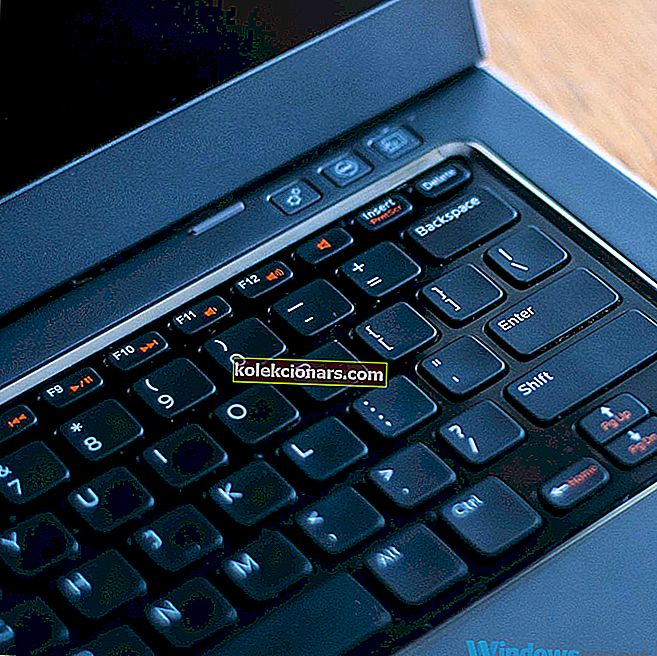
Kmode_exception_not_handled er en Blue Screen of Death-feil på Windows 10, og den kan være forårsaket av en rekke ting.
På grunn av denne spesielle feilen starter enheten på nytt gjentatte ganger, og i noen tilfeller har du ikke tilgang til Windows 10 i det hele tatt.
Derfor er den eneste løsningen for å løse dette problemet å få tilgang til sikkermodus.
Merk: Løsningene vi fant kan også fungere for andre feil som brukere rapporterte, for eksempel:
- Kmode-unntak håndteres ikke ntfs.sys / netio.sys / ndis.sys / syntp.sys / wdf01000.sys / etd.sys / tcpip.sys / tppwr32v.sys / usbport.sys / igdkmd64.sys / intelppm.sys / iastora. sys - Slik peker systemet på navnet på filen som forårsaket feilen. Du kan bruke den informasjonen til å finne den problematiske enheten eller applikasjonen.
- Kmode-unntak håndteres ikke overklokking
- Kmode-unntak håndteres ikke RAM
- Kmode_exception_not_handled USB - Denne meldingen indikerer en dårlig driver eller en defekt USB-enhet.
- Kmode-unntak ikke håndtert under installasjonen - Igjen kan denne feilen være forårsaket av en ødelagt driver som ikke er kompatibel med PCen.
- Kmode unntak ikke håndtert løkke
De nevnte feilene vises for det meste på PC-er, men de har også blitt replikert på virtualiseringsprogramvare som VMware eller VirtualBox.
Hvordan kan jeg fikse Kmode-unntaket som ikke håndteres BSOD-feil?
1. Oppdater nettverksdriverne
Kmode_exception_not_handled netio.sys feil er ofte relatert til nettverkskortet, og for å løse dette problemet, anbefales det å oppdatere driverne for nettverkskort.
For å gjøre det, gå inn i sikkermodus (som nevnt ovenfor) og besøk nettstedet til nettverkskortprodusenten for å oppdatere programvaren.
Alternativt kan du også gjøre dette fra en annen datamaskin og laste ned de nyeste driverne for nettverkskortet, og deretter installere dem i sikkermodus på den defekte enheten.
Finner du ikke en driver for nettverkskortet? Ikke få panikk! Vi har løsningen på deg!
Hvis oppdatering av driverne ikke fungerer, eller du ikke har de nødvendige datakunnskaper for å oppdatere / fikse driverne manuelt, anbefaler vi på det sterkeste å gjøre det automatisk ved å bruke DriverFix .
Dette verktøyet vil gjøre hele jobben, og sparer deg tid til å undersøke og nøye velge oppdateringene.
Som du kan forestille deg, må du installere verktøyet i sikkermodus og kjøre det i dette miljøet. DriverFix vil skanne enheten og finne kompatible nye drivere.
Det vil gi deg en fullstendig liste over nødvendige handlinger. Det anbefales at du ikke bare oppdaterer nettverksdriveren, men alle de utdaterte komponentene.

Driverfix
Installer, oppdater og reparer driverne dine på kort tid og løs BSoD-problemer ved hjelp av dette fantastiske PC-verktøyet. Gratis prøveversjon Last ned nå2. Installer de manglende driverne
Kmode_exception_not_handled feil kan noen ganger være forårsaket av manglende eller korrupte drivere. For å løse dette problemet anbefales det som forventet å installere de manglende driverne.
Hvis du ikke får tilgang til Windows 10, kan det hende du må gjøre denne prosedyren fra sikkermodus. Hvis den allerede nevnte måten å få tilgang til sikkermodus ikke fungerer, bruk følgende:
- Mens datamaskinens støvel fortsetter å trykke på F8 eller Shift + F8 .
- Hvis snarveien fungerer, bør du se en liste over tilgjengelige alternativer.
- Velg Sikker modus med nettverk og vent til datamaskinen starter Sikker modus.
Fortsett deretter med disse trinnene:
- Trykk på Windows-tasten + X og velg Enhetsbehandling fra menyen.
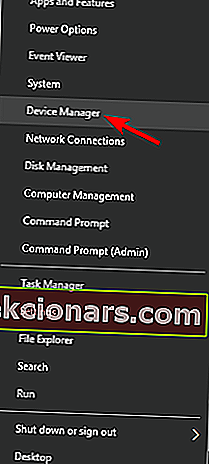
- Finn eventuelle ukjente enheter, høyreklikk på dem og velg Oppdater driver .
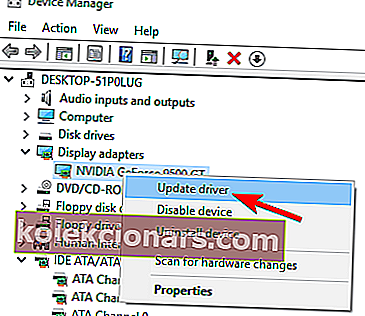
- Velg Søk automatisk etter oppdatert driverprogramvare .
- Hvis det ikke virker, vil du kanskje prøve alternativet Bla gjennom datamaskinen min for driverprogramvare .
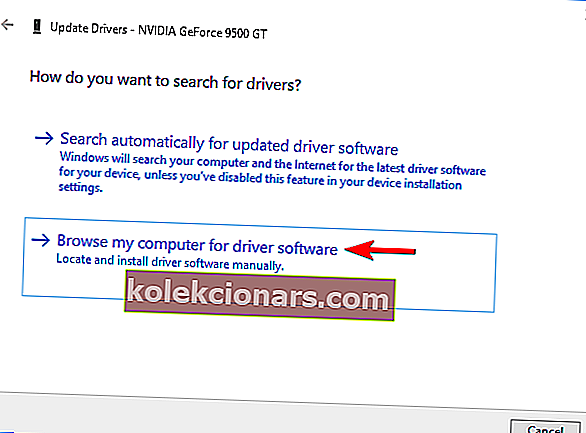
- Når du har installert alle de manglende driverne, avslutter du Sikkermodus og sjekker om problemet er løst.
Lær å oppdatere drivere som en ekte tekniker med vår praktiske guide!
3. Avinstaller antivirusprogramvaren

Noen ganger kan kmode_exception_not_handled feilen være forårsaket av antivirusprogramvaren.
Brukere rapporterte at McAfee antivirusprogramvare er ansvarlig for denne feilen, så for å fikse den, anbefales det at du fjerner denne programvaren fra datamaskinen.
Etter at du har avinstallert McAfee antivirus, y
På dette notatet foreslår vi at du bruker et profesjonelt avinstalleringsverktøy som IObit Uninstaller for å fjerne filer og registerelementer som er relatert til feil på antivirusprogrammet.
Slik programvare er den beste måten å rense enheten for uønskede gjenstander og forberede den på nye apper.

IObit Uninstaller
Ikke la spor av avinstallerte programmer forstyrre andre apper og avinstallere dem med IObit Uninstaller. Last ned gratis Besøk nettstedMerk at vi fraråder å la enheten være ubeskyttet.
Derfor, etter at du har avinstallert det første antivirusprogrammet, bør du installere en annen beskyttelsesprogramvare på din Windows 10-PC. En mer pålitelig eller antivirus vil ha minimal innvirkning på systemet.
Bitdefender er et slikt program som tilbyr førsteklasses beskyttelse mot enhver form for online trussel. Selv om det er et kraftig verktøy, kan det, når det brukes i visse aktivitetsmoduser, perfekt balansere sanntidsbeskyttelse og ta opp enhetens ressurser.

Bitdefender Antivirus Plus
Velg et kraftig antivirusprogram som beskytter systemet ditt mot alle typer online angrep uten å forstyrre andre prosesser. Gratis prøveperiode Besøk nettstedet4. Gi nytt navn til den problematiske filen

Som vi tidligere nevnte, kan bestemt programvare forårsake den nevnte BSOD-feilen på Windows 10.
For denne spesielle forekomsten inkluderer feilen også den problematiske filen - bdselfpr.sys .
Brukere rapporterte at å endre navnet på den problematiske filen, for eksempel bdselfpr.sys til bdselfpr.s__, har løst problemet for dem.
Husk at å endre navnet på disse filene ikke alltid er den beste løsningen, fordi det kan føre til enda mer system ustabilitet.
Hvis du planlegger å endre navnet på filen som forårsaker at dette problemet utføres raskt, og sørg for at du ikke endrer navnet på noen viktig systemfil.
Ta en klok beslutning og installer et verktøy for å gi nytt navn til filer lettere!
FAQ: Lær mer om KMode og drivere feil
- Hva håndteres ikke et Kmode-unntak?
Kmode-unntak som ikke håndteres er en blåskjermfeil utløst av et systemkrasj. Hovedårsaken til dette problemet er Kernel Mode-programmet som forårsaker et unntak som ikke kunne identifiseres.
- Hva er en feil driver?
En feil driver er en som er ødelagt og dermed har blitt ubrukelig. Når en driver er ødelagt, blir den tilsvarende enheten som avhenger av den også ubrukelig.
- Hvordan sjekker jeg driverne for feil på Windows 10?
Det er flere dedikerte verktøy som er enkle å bruke for å hjelpe deg med denne oppgaven.
Denne artikkelen fortsetter på neste side med flere løsninger for å fikse Kmode-unntak som ikke håndteres. Trenger du flere guider? Sjekk den dedikerte delen om Windows 10-feil.